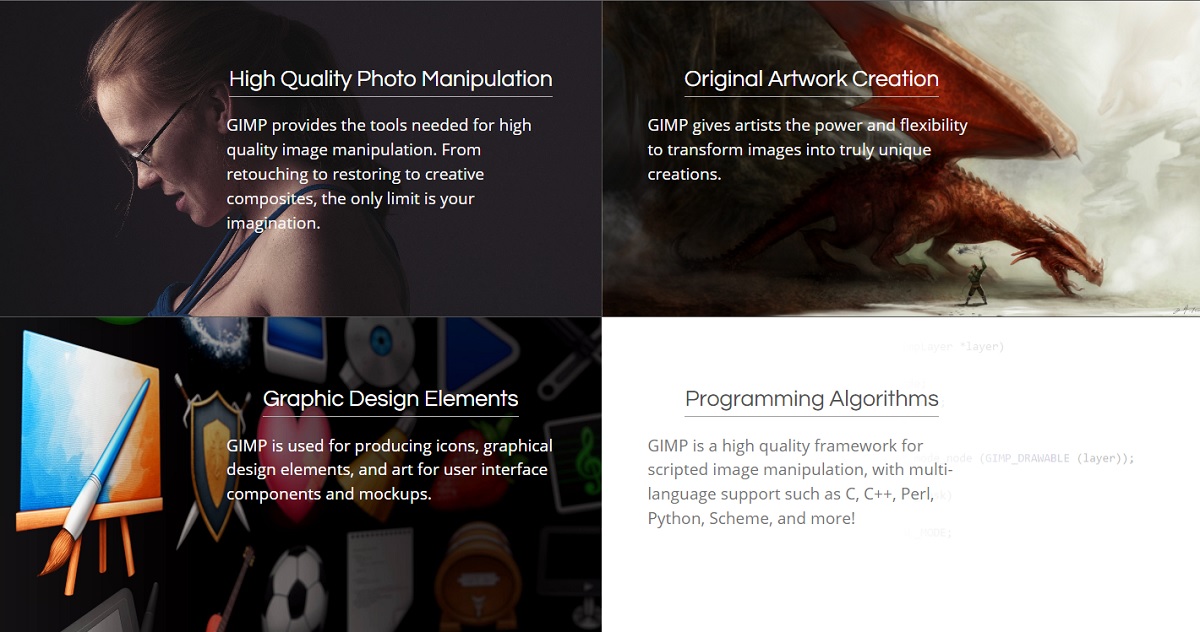你是攝影愛好者嗎? 你喜歡圖像編輯嗎? 那麼這是給你的。 儘管人們認為編輯圖像必須是專家,但事實並非總是如此。 有 Photoshop 的替代程序,例如 GIMP,這讓你 簡單的圖像編輯.
添加到此的是插件,它們是 可以安裝到 GIMP 的附加工具 使您擁有更好或更強的編輯能力。 最棒的是 GIMP 是免費的照片編輯軟件。所以就夠了 下載 開始編輯您的照片。
重要的是要清楚,最新的 GIMP 版本 (2.10.32) 具有其主要競爭對手 Photoshop 的許多插件或功能。 然而,有 非常多樣和有趣的插件 你可以在 GIMP 中添加什麼 這將允許您對圖像進行新的更改或編輯。
暗表
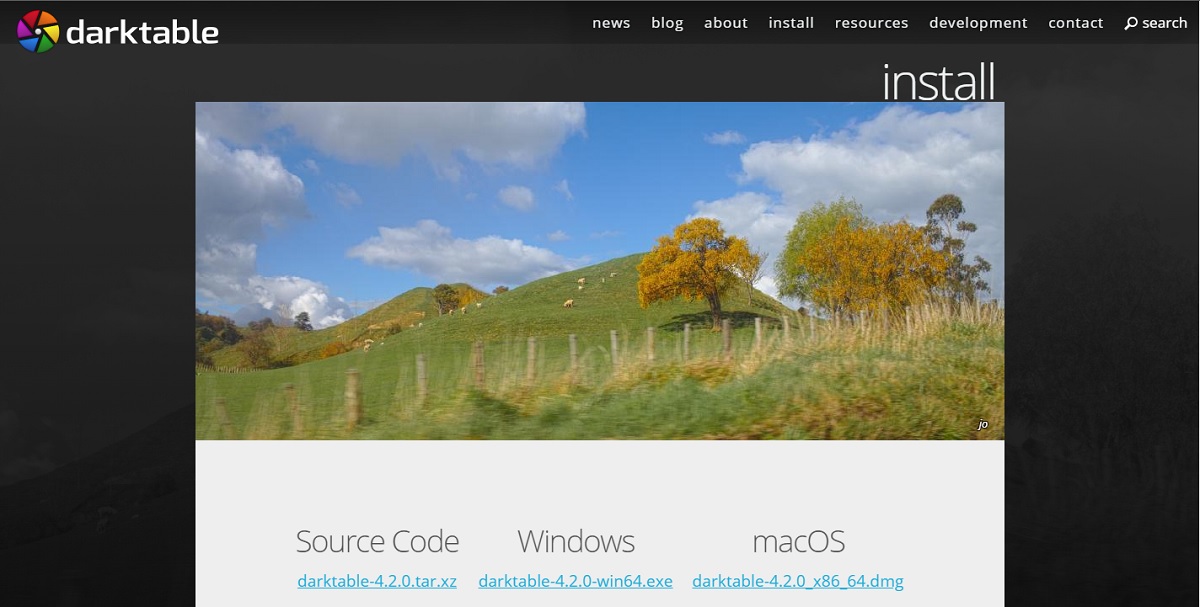
如果您剛開始學習編輯,Darktable 是最好的選擇之一。 它有一個 簡單直觀的界面,非常容易使用. 您可以對圖像進行基本更改,而不必完全更改或銷毀它們。 它是一個免費工具。 此外,它還兼容 RAW 文件,因此您在編輯此類格式時不會遇到問題。
RawTherapee
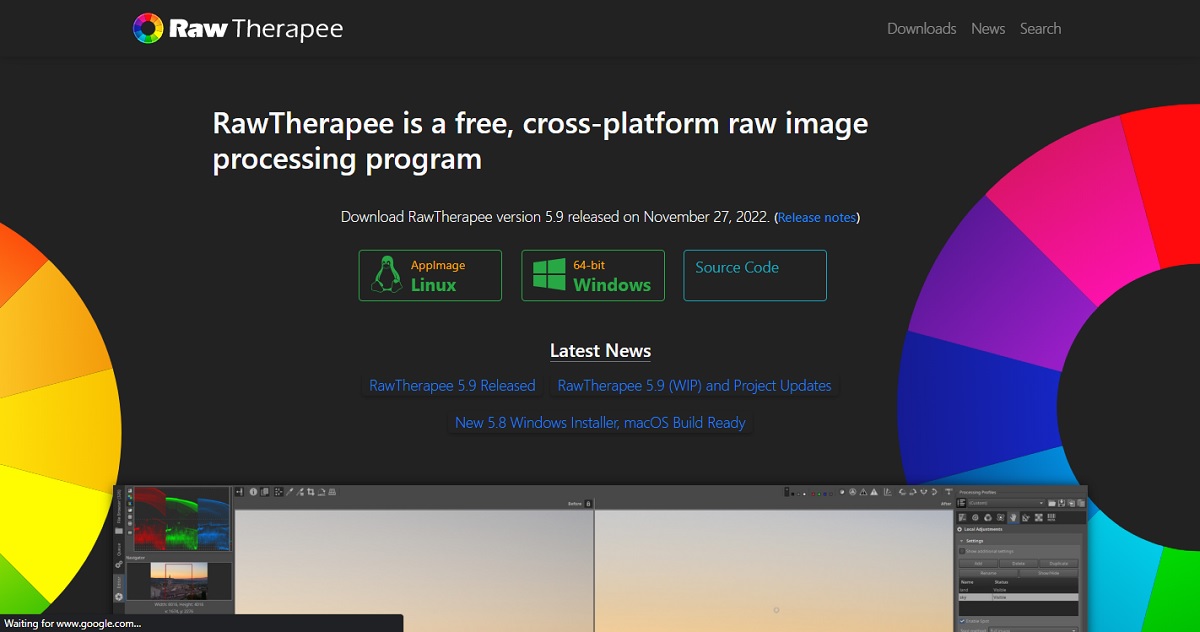
與前一個不同,RawTherapee 是一種稍微高級的工具。 這是一個超過 出色的 RAW 圖像處理器,具有色調映射選項和 HDR 功能. 由於其工作流程讓您可以毫無問題地處理和編輯文件,因此速度非常快,只需在 GIMP 中打開 RAW 圖像,它就會自動啟動。
G“MIC
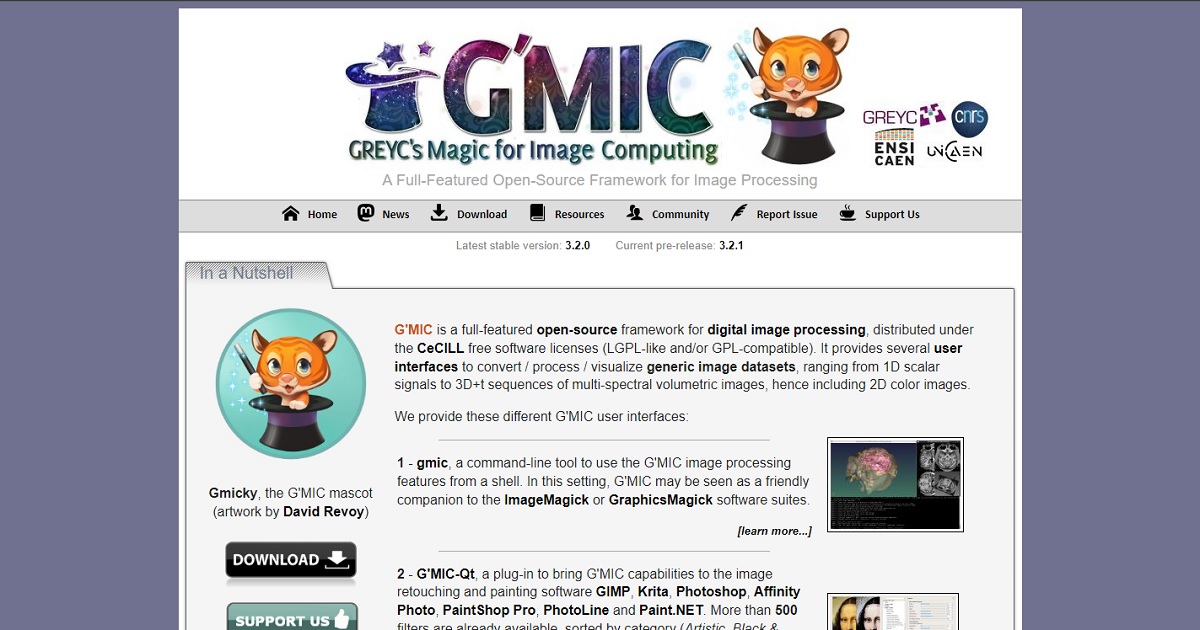
第三名我們有G“MIC,無疑是 GIMP 最著名的插件之一。 這個 有超過500個過濾器 在圖像編輯中,您手邊可以進行快速類型的潤飾。 您還可以嘗試色彩平衡和曲線、HSL 滑塊、金屬風格和色點。
再合成器
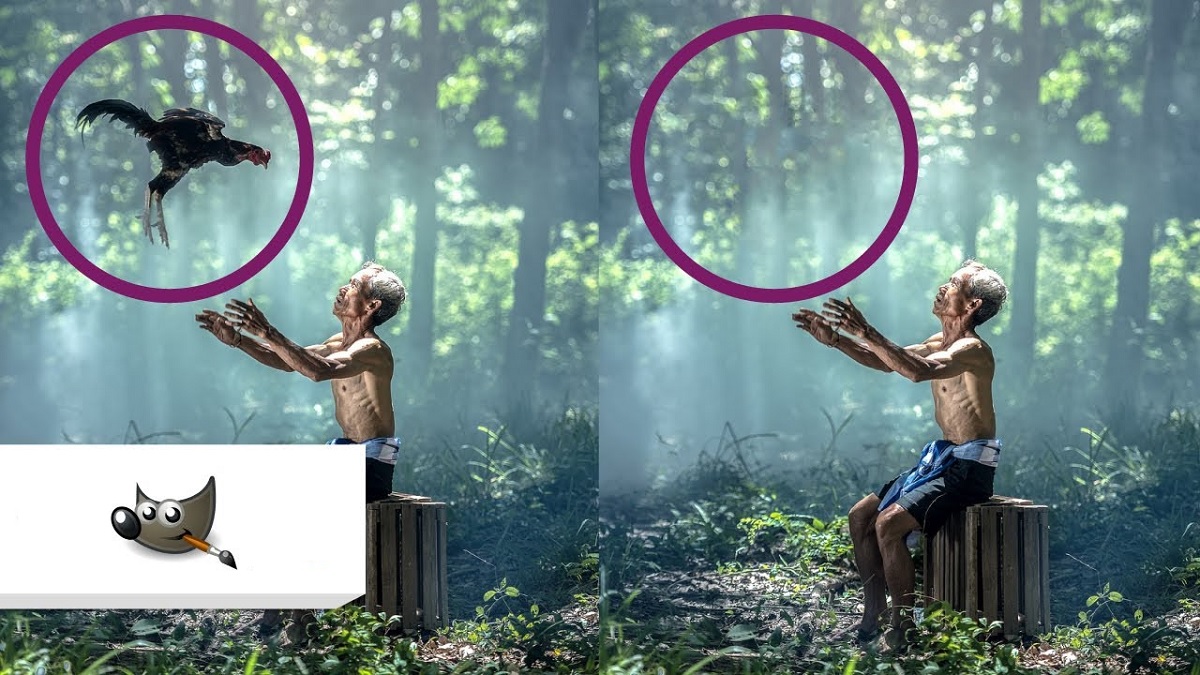
您是否遇到過這樣的情況:您拍了一張照片,但當您看到它時卻想從中刪除一些東西? 嗯,Resynthesizer 是一個完美的工具,因為它是一個 照片中物體的出色去除劑. 此外,刪除它會根據圖像智能地填充空白內容。
該工具能夠 識別被移除圖片的內容a 並用必要的像素和圖案填充它以獲得良好的圖像。 雖然 Resynthesizer 確實不完美並且它可能會犯一些錯誤,但事實是它是一個非常有用的選項,可以提供良好的結果。 毫無疑問,它是 GIMP 最好的插件之一。
小波分解腳本-Fu

如果您需要修飾面部,Wavelet 是您的完美工具。 這個 GIMP 插件是您可以對這些精確區域進行更改的最佳選擇之一。 為實現這一目標,Wavelet 採用了一種算法,可以識別和減少照片中的噪點。
此外,它能夠 調整相機本身可能產生的圖像噪聲 誰拍的照片。 使用 Wavelet 不會有任何問題,因為它有一個非常易於使用的界面,並且它具有為您完成大部分工作的智能。
休金
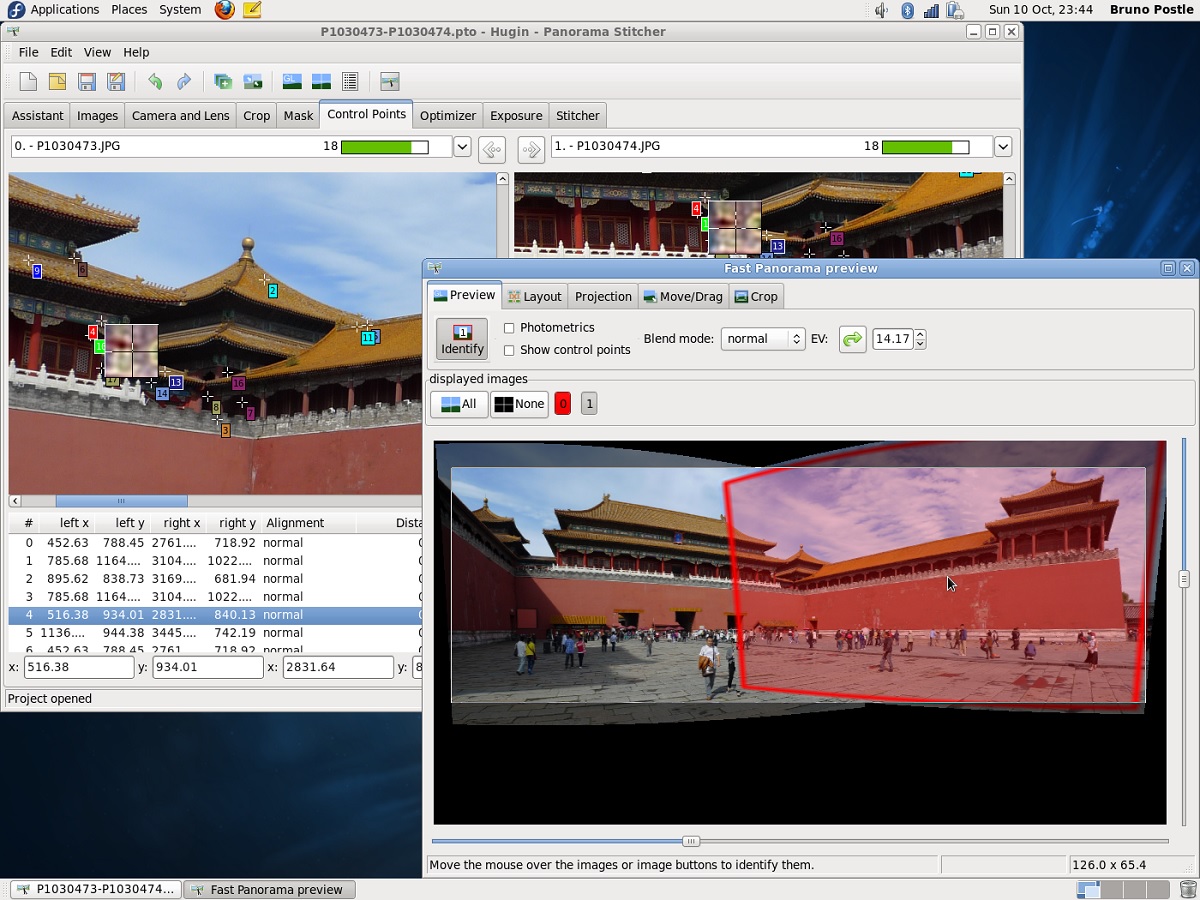
你喜歡全景照片嗎? Hugin 是完美的插件 您可以在 GIMP 中創建全景圖像. 這是如何運作的? 很簡單,Hugin 允許您生成由您之前已經擁有的一系列圖像組成的全景圖。 這可以糾正不匹配的角度以及曝光。
Hugin 是一個非常容易使用的工具, 只需上傳圖像並指定共性 每個。
Nik Collection
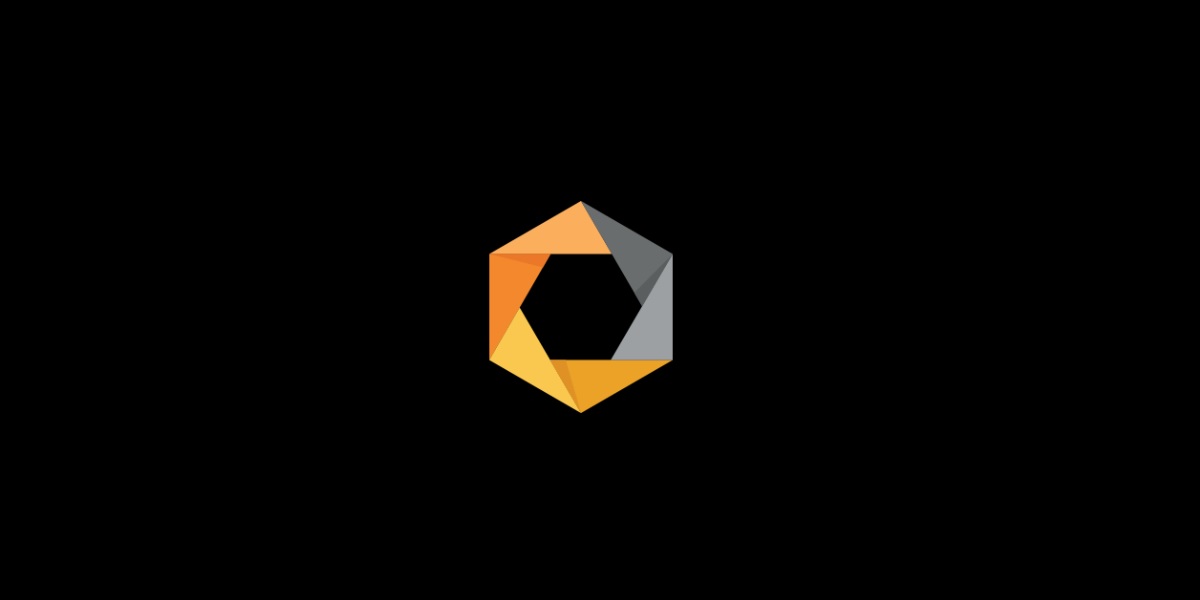
Nik Collection 是一個工具 為 GIMP 提供附加功能,其中一些是:色彩校正、HDR 圖像處理、創意效果的創建以及圖像到黑白的專門轉換。
需要注意的是,今天 Nik Collection 屬於 DoX,是一個付費工具。 儘管如此, 舊版本和免費版本仍然可用 您可以下載。
生物醫學研究所
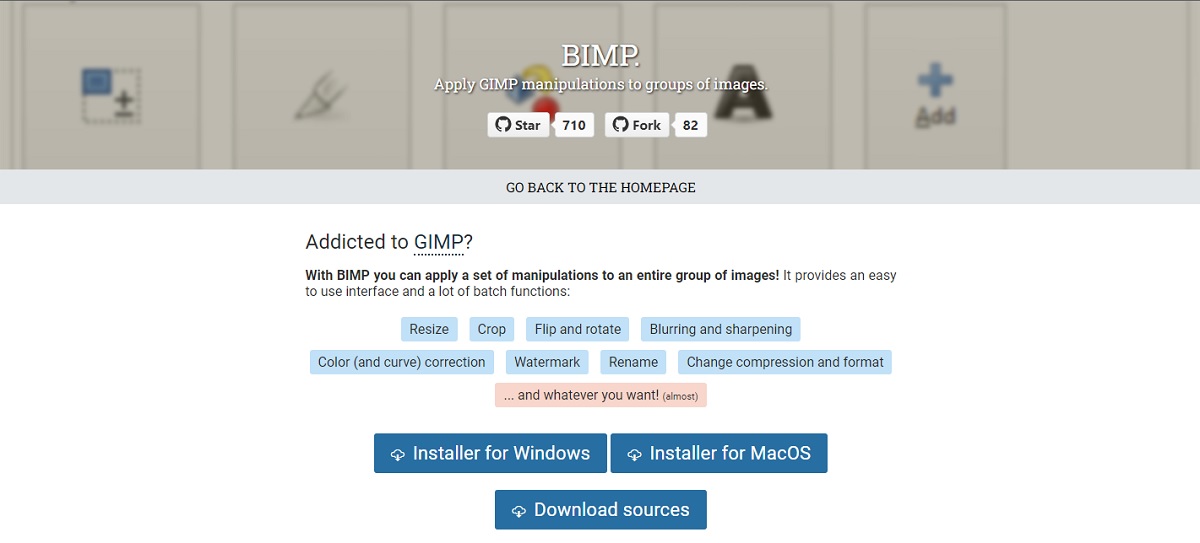
您需要一次編輯多張圖片嗎? BIMP 是最適合您的 GIMP 插件。 這個工具 允許您同時編輯不同的照片. 您可以調整大小、旋轉、裁剪或創建水印,並立即將其放在圖像上。
BIMP 真的很重要,因為它 GIMP 本身不附帶此批量圖像編輯選項。. 這樣您就可以節省工作時間並避免可能的錯誤。
鏡頭樂趣
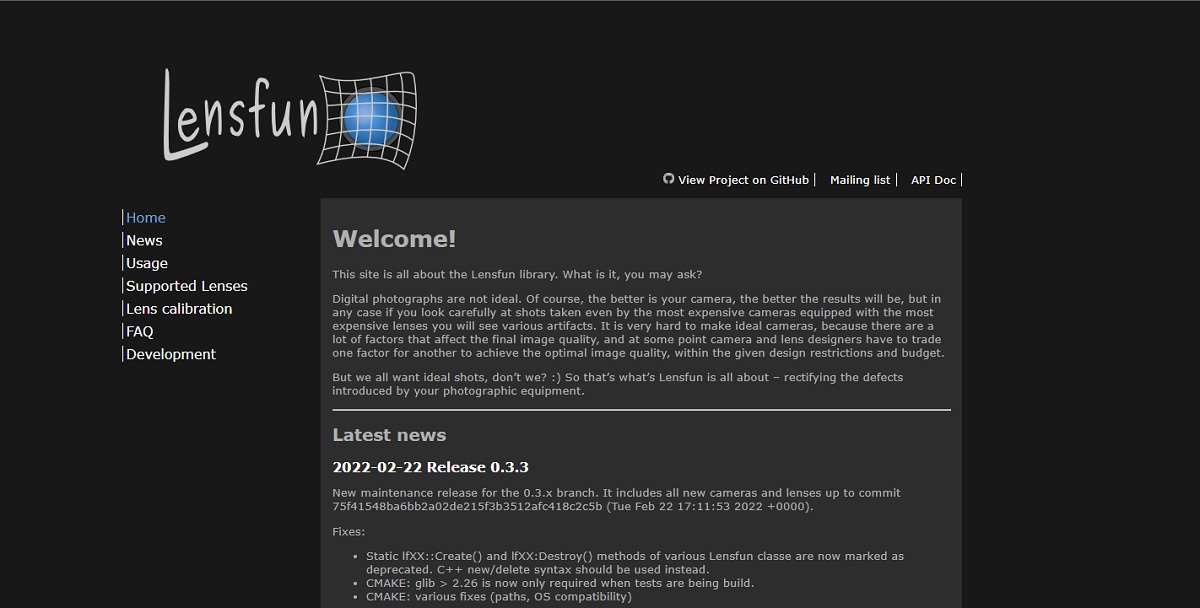
Lensfun 是一個插件,可以讓你 解決任何問題 與鏡頭畸變有關. 您可以校正失真或暗角,因為它能夠自動檢測您使用的相機、鏡頭類型以及與圖像對應的信息。
液體重標
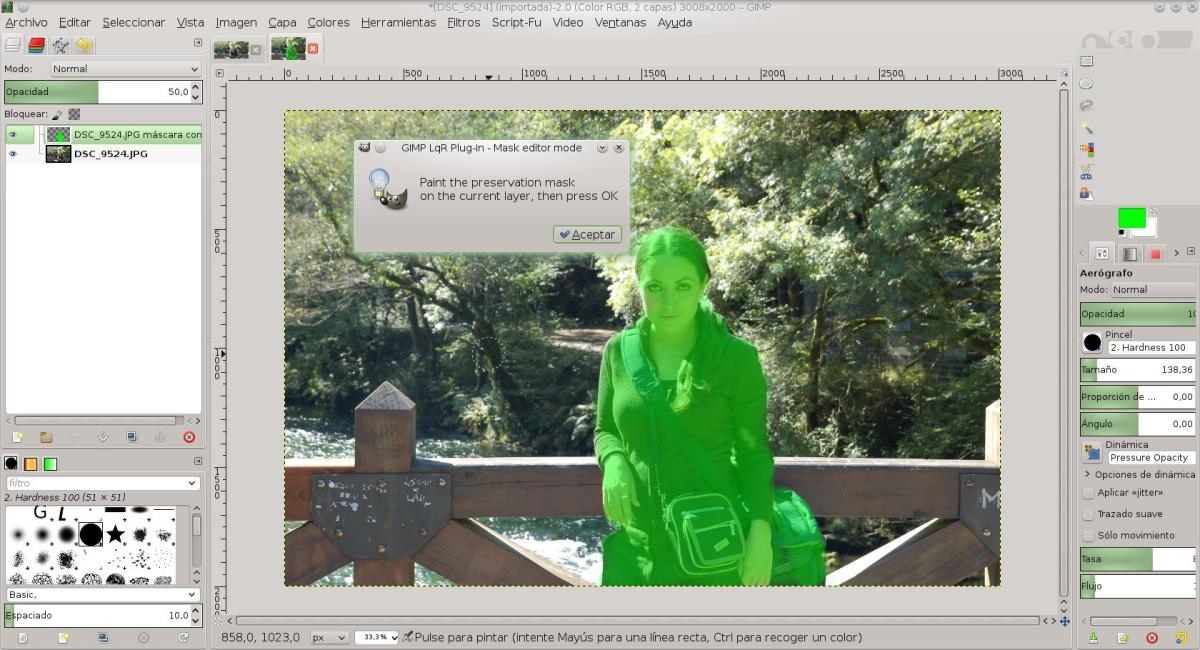
Liquid Rescale 毫無疑問是您在 GIMP 中必須擁有的必備插件之一。 該工具使用一種算法 分析圖像以改變其大小或縱橫比. 最重要的是,它確實 不產生扭曲 照片中出現的人物或物體。 應該注意的是,重新縮放是自動的。
因此, 您可以拉伸或調整出現人或物體的圖像 在風景或特定背景的中間。 因為,Liquiq Rescale 能夠識別人物和物體的輪廓並將其與照片的其餘部分區分開來,從而對照片中的其餘元素應用調整或拉伸, 保持比例.
Preguntas frecuentes

雖然 GIMP 的插件幾乎都是好用的,而且相當好用, 總是有問題 當您開始使用此工具時。 其中一些範圍從可以下載插件的位置、如何安裝它們,到它們在計算機上的存儲位置。
在哪裡可以下載 GIMP 插件?
下載 GIMP 插件 這是一項有點複雜的工作。. 這是因為您可以從多個站點下載它們,其中一些可能不可靠或可能不允許您訪問正確的插件。
但是,我們建議在 Google 上搜索並 訪問官方網站 一些插件,因此您可以從那裡下載它們。
如何安裝 GIMP 插件?
插件可以通過兩種方式安裝: 自動或手動. 正如它的名字所說,形狀 自動是最簡單的,因為一旦您下載了文件並找到它,您只需雙擊它,插件就會像獨立程序一樣安裝。
現在的形狀 說明書比較複雜,因為插件通常會壓縮在 .zip 文件中,所以您必須解壓縮並保存它。 我們建議將其放置在容易找到的地方(可以是桌面)。
之後,您應該打開 GIMP。 請記住,它是 重要的是你知道它們是“py”還是“smc”文件. 這是因為添加插件的過程取決於此。
了解這一點後,您應該轉到“首選項”並單擊“文件夾”。 如果文件類型為“py”,則必須單擊“插件”。 但如果他們輸入的是“smc”,則必須單擊“腳本”。
最後,您將能夠看到兩個文件夾。 選擇“用戶”,然後單擊“在文件管理器中顯示文件位置”。 然後將解壓後的文件移動到文件夾中, 重啟 GIMP 所以你可以使用它們。
根據您的操作系統,GIMP 插件默認保存在哪裡?
請記住,根據您的操作系統,插件默認保存在不同的位置: Windows、MAC 或 Linux.
En Windows、插件通常存放在“Program Files”文件夾中。 在那裡,您必須尋找名為“lib\gimp\*version*\”的文件夾,然後單擊“插件”。
如果你擁有 蘋果電腦 它更容易定位,因為所有的 crip 都下載到同一個地方:'/Applications/GIMP.app/Contents/Resources/share/gimp/2.0/scripts/' 和路徑'/Applications/GIMP.app/Contents 中的可執行插件/Resources/lib/gimp/2.0/plug-ins/',而私有的通常存儲在'$HOME/Library/Application Support/GIMP/2.8/plug-ins/'。
現在,如果您正在使用 Linux,您必須查找名為“* 主目錄路徑 * / .gimp – * 版本 *”的隱藏文件夾。